
发布时间:2019-07-25
Kendo UI目前最新提供Kendo UI for jQuery、Kendo UI for Angular、Kendo UI Support for React和Kendo UI Support for Vue四个控件。Kendo UI for jQuery是创建现代Web应用程序的最完整UI库;Kendo UI for Angular是专用于Angular开发的专业级Angular UI组件;Kendo UI Support for React支持React Javascript框架,更快地构建更好的应用程序;Kendo UI Support for Vue为Vue技术框架提供可用的Kendo UI组件,更快地构建更好的Vue应用程序。
Bower是一个流行的Web程序包管理器,用于处理框架、库、资产和使用程序。
Kendo UI维护2个Bower包:
所有正式版本,Service Pack和内部版本都会上传到它们中。
注意:Kendo UI Professional Bower软件包仅适用于商业授权用户。
Kendo UI Core Bower软件包作为公共Git存储库提供,而Kendo UI Professional Bower软件包则作为私有软件包提供。
Kendo UI Core Bower软件包托管在公共Git存储库中,并在Bower注册表中注册为kendo-ui-core。要安装Kendo UI Core Bower软件包,请运行bower install kendo-ui-core命令。要检查Kendo UI Core Bower软件包的可用版本,请运行bower info kendo-ui-core –verbose命令。
Kendo UI Professional Bower包托管在私有Git存储库中。 要访问该软件包,您需要为Kendo UI或DevCraft提供有效订阅。 Bower会在安装和更新过程中提示您输入用户名和密码。要安装Kendo UI Professional Bower软件包,请运行bower install https://bower.telerik.com/bower-kendo-ui.git命令。您还可以将包添加到bower.json文件中,如以下示例所示。
示例:
"dependencies": {
"kendo-ui": "https://bower.telerik.com/bower-kendo-ui.git#~2019.2.619"
}
要检查Kendo UI Professional Bower软件包的可用版本,请运行bower info kendo-ui –verbose命令。
注意:在安装Bower软件包期间,可能会要求您多次确认您的凭据。 有关如何存储用户名和密码的详细信息,请参阅以下有关凭据的部分。
为避免在安装Kendo UI Bower软件包时多次询问您提供凭据,您可以保留它们以供将来参考。
Option 1:通过将凭据作为纯文本存储在.netrc文件中来缓存凭据。
Option 2:使用Git凭据帮助程序存储您的凭据。
注意:如果在ASP.NET vNext项目中使用Kendo UI Bower包,则需要缓存凭据。
Step 1:在主目录中创建名为_netrc的文本文件 – 例如,c:\ users \ jane \ _netrc。
Step 2:声明HOME环境变量。
示例:
C:\> SETX HOME %USERPROFILE%
Step 3:使用以下示例中演示的格式添加凭据。
示例:
machine bower.telerik.com
login my-telerik.identity@example.com
password mysecret
如果您的主目录在其路径中包含空格,Git可能在解决它时遇到问题 – 例如,c:\ Documents and Settings \ jane。 这就是为什么您需要更新%HOME%环境变量来指向目录并且名称中没有空格的原因。
Step 1:在您的主目录中,创建一个名为.netrc(〜/ .netrc)的文件,验证您是否修改了文件权限以使其仅对您可读。
示例:
touch ~/.netrc
chmod 0600 ~/.netrc
Step 2:使用以下示例中演示的格式将您的凭据添加到〜/ .netrc文件中。
示例:
machine bower.telerik.com
login my-telerik.identity@example.com
password mysecret
本节提供了安装Kendo UI Bower软件包时可能遇到的常见问题的解决方案。
Windows上的Bower在安装存储库时遇到麻烦,并显示以下错误消息:
fatal: unable to access ‘https://bower.telerik.com/bower-kendo-ui.git/’: SSL certificate problem: unable to get local issuer certificate
此问题的原因是基础Git安装缺少证书包。
解决办法:请按照此帮助文章中的步骤操作。
注意:
捆绑在Visual Studio中的Git客户端无法通过Kendo UI Bower存储库进行身份验证,并抛出类似于ECMDERR的错误消息无法执行“git ls-remote –tags –heads https://bower.telerik.com /bower-kendo-ui.git“,退出代码#-532462766。
解决办法:使用Git的Windows端口和存储的凭据而不是内置客户端:
图1:添加新条目
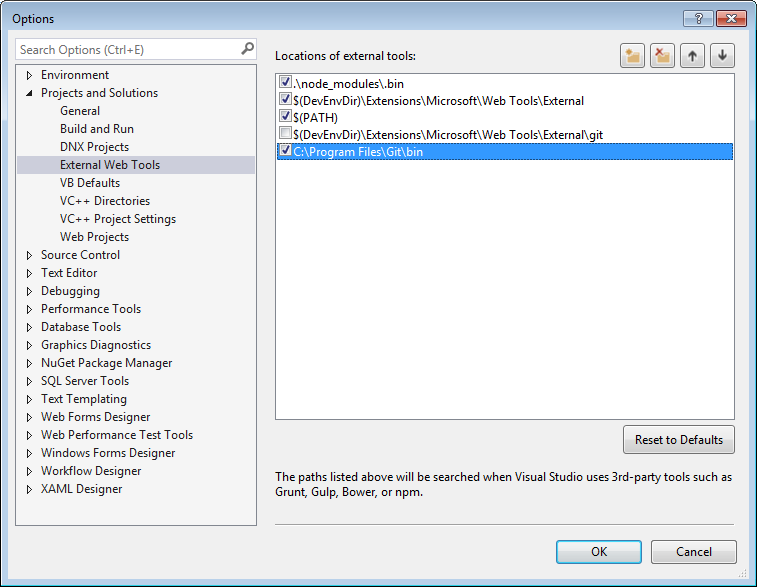
Kendo UI R2 2019 SP1全新发布,最新动态请持续关注Telerik中文网!
扫描关注慧聚IT微信公众号,及时获取最新动态及最新资讯
